Introduction
Cet article décrit les étapes nécessaires pour créer un compte sur le portail Field Effect. Après avoir créé un compte, vous devez encore être invité à rejoindre votre organisation sur le portail.
Logging in via Single Sign-On (SSO)
Le portail prend en charge l'authentification unique (SSO) pour Google Workspace et Microsoft 365. Pour utiliser cette fonctionnalité, vous devez créer votre compte (illustré ci-dessous) et lier un compte SSO à votre compte portail existant. Pour savoir comment lier un compte SSO, consultez Authentification unique : Aperçu.
Procedure
Créer le compte
Naviguez vers https://my.fieldeffect.net/ et cliquez sur S'inscrire.

Le formulaire de création de compte apparaîtra sur votre écran. Fournissez votre adresse e-mail et vos coordonnées, puis créez un nouveau mot de passe pour votre compte. Une fois terminé, cliquez sur Suivant.
Exigences du mot de passe :
- Entre 8 et 256 caractères
- Un chiffre (1-9)
- Au moins un caractère minuscule
- Au moins un caractère majuscule
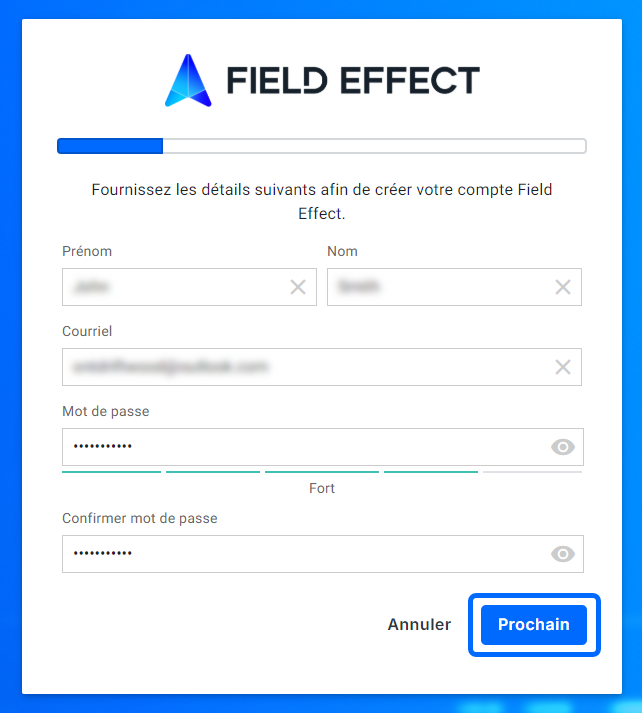

Configuration de l’authentification multifactorielle
Vous serez ensuite invité à configurer l’authentification multifactorielle en utilisant soit votre application d’authentification préférée, soit votre numéro de téléphone mobile.

En utilisant l’application d’authentification pour l’AMF
Si vous souhaitez vous authentifier en utilisant une application d’authentification, sélectionnez Application d’authentification et cliquez sur Suivant.
Un code QR apparaîtra dans le formulaire. À l’aide de votre application d’authentification préférée, scannez le code QR. Vous pouvez également voir le code sous forme de texte et l’ajouter manuellement à l’application d’authentification. Une fois que vous voyez l’application d’authentification commencer à créer des mots de passe à usage unique pour votre compte portail, cliquez sur Suivant.

Vous passerez à l’étape finale, où vous devrez fournir le code généré par votre application d’authentification. Les applications d’authentification créent continuellement des codes qui expirent toutes les 30 secondes. Ajoutez le code généré avant qu’il n’expire et cliquez sur Compléter (Si le code initial expire, répétez simplement le processus avec un code nouvellement généré).

Utilisation des SMS pour l’AMF
Si vous souhaitez vous authentifier via un message SMS lors de futures connexions, sélectionnez SMS et cliquez sur Suivant. Vous serez invité à fournir votre numéro de téléphone mobile (s'il n’a pas été fourni plus tôt dans cette procédure).

Un code de vérification sera envoyé à l’appareil mobile associé à votre profil. Pour utiliser cette méthode, vous devez avoir déjà ajouté un numéro de téléphone mobile à votre compte. Après avoir reçu le message SMS contenant le code d’authentification, fournissez-le dans le formulaire et cliquez sur Compléter.

Vérification de votre compte par e-mail
Après avoir activé l’AMF, vous recevrez un e-mail de vérification et serez redirigé vers la page de vérification du compte. Si vous n’avez pas reçu l’e-mail dans les quelques minutes suivant l’activation, cliquez sur RE-SEND VERIFICATION EMAIL.

Ouvrez l'email de vérification (Objet : Vérifiez votre email pour FieldEffect.net) et cliquez sur Vérifier l'email.

Vous serez dirigé vers votre page de profil dans le portail Field Effect.

Accéder à votre organisation
Bien que vous ayez maintenant un compte, vous devez encore être invité à rejoindre votre organisation dans le portail. Pour accéder à votre organisation, demandez à une personne ayant accès de vous inviter via la page de gestion des utilisateurs. Pour en savoir plus, visitez Inviter des utilisateurs.
Cet article a-t-il été utile ?
C'est super !
Merci pour votre commentaire
Désolé ! Nous n'avons pas pu vous être utile
Merci pour votre commentaire
Commentaires envoyés
Nous apprécions vos efforts et nous allons corriger l'article